如何向 google 表格中的图表添加垂直线
有时,您可能希望向 Google 表格中的图表添加一条垂直线来表示目标线、平均线或其他指标。
本教程提供了如何向 Google 表格中的以下折线图添加垂直线的分步示例:

第 1 步:输入数据
假设我们要使用 Google 表格中的以下数据集创建折线图:
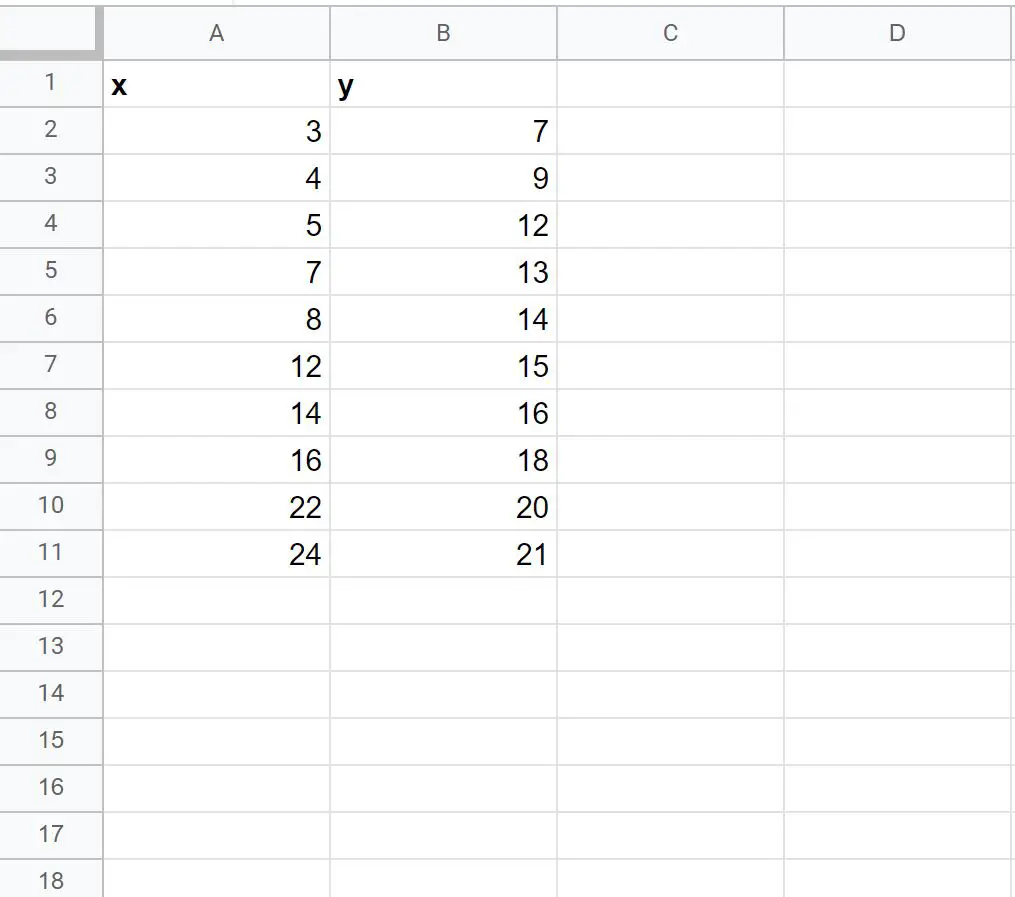
第 2 步:添加垂直线数据
现在假设我们要在绘图上添加一条位于 x = 6 处的垂直线。
我们可以将以下人工 (x, y) 坐标添加到数据集中:
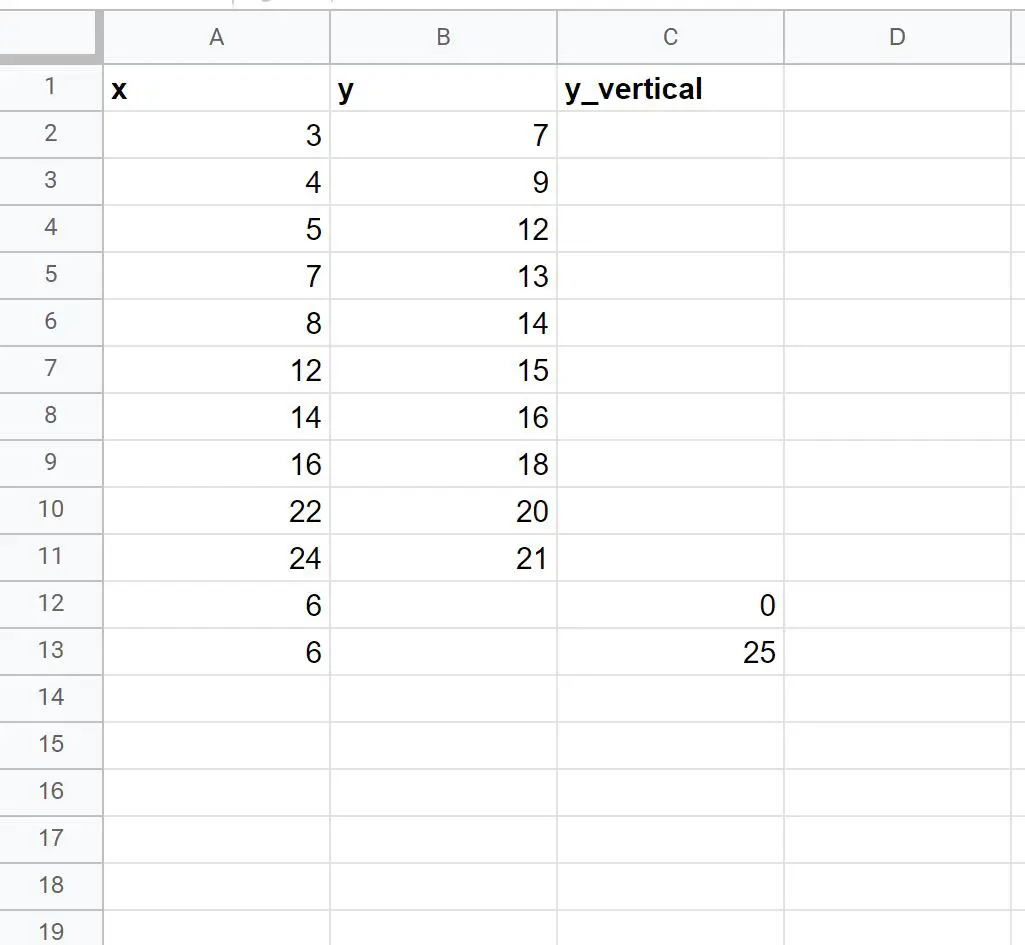
步骤 3:创建带有垂直线的折线图
最后,我们可以突出显示A1:C13区域中的单元格,然后单击顶部功能区的“插入”选项卡,然后单击“图表” :
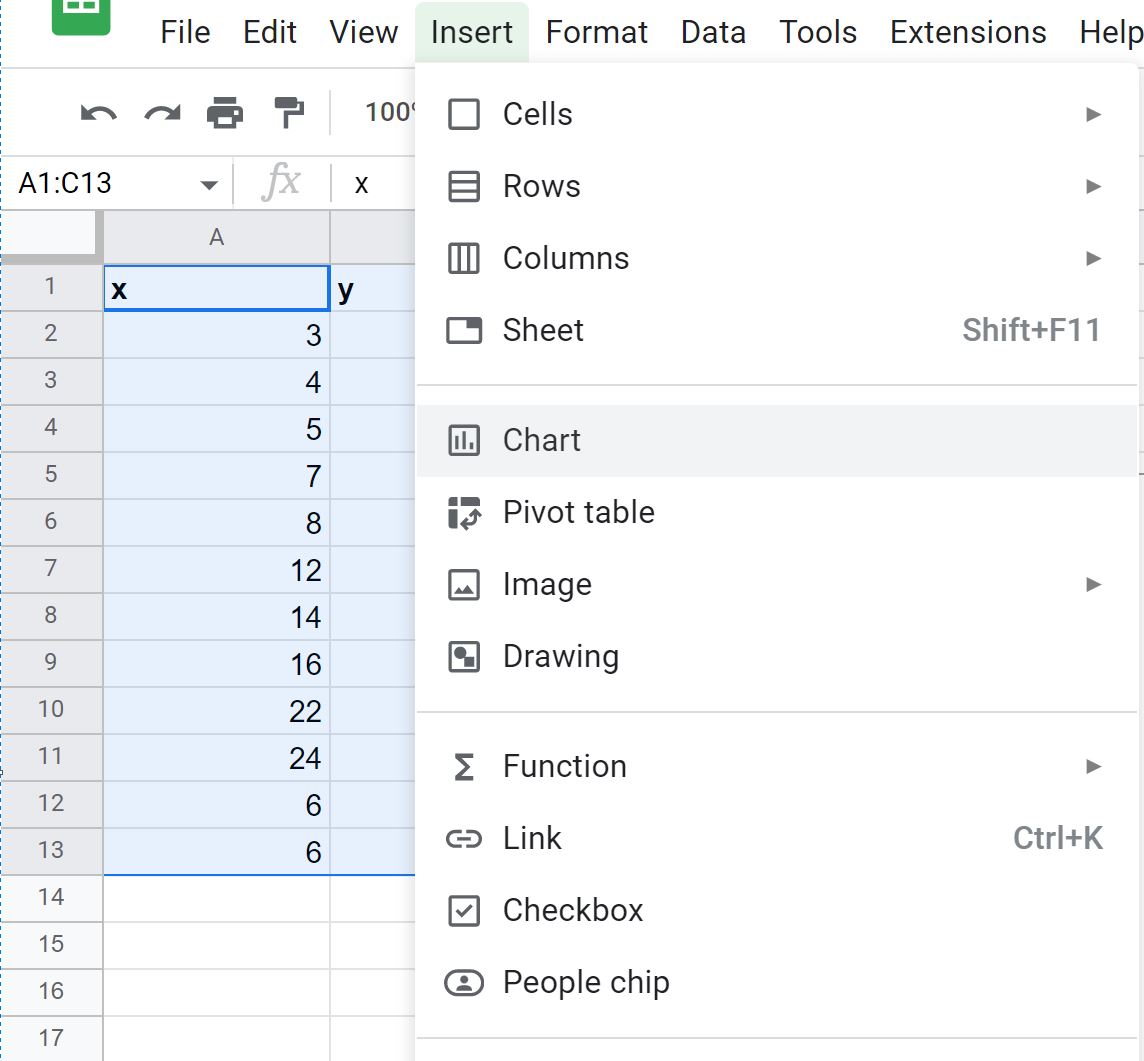
将自动创建以下折线图:
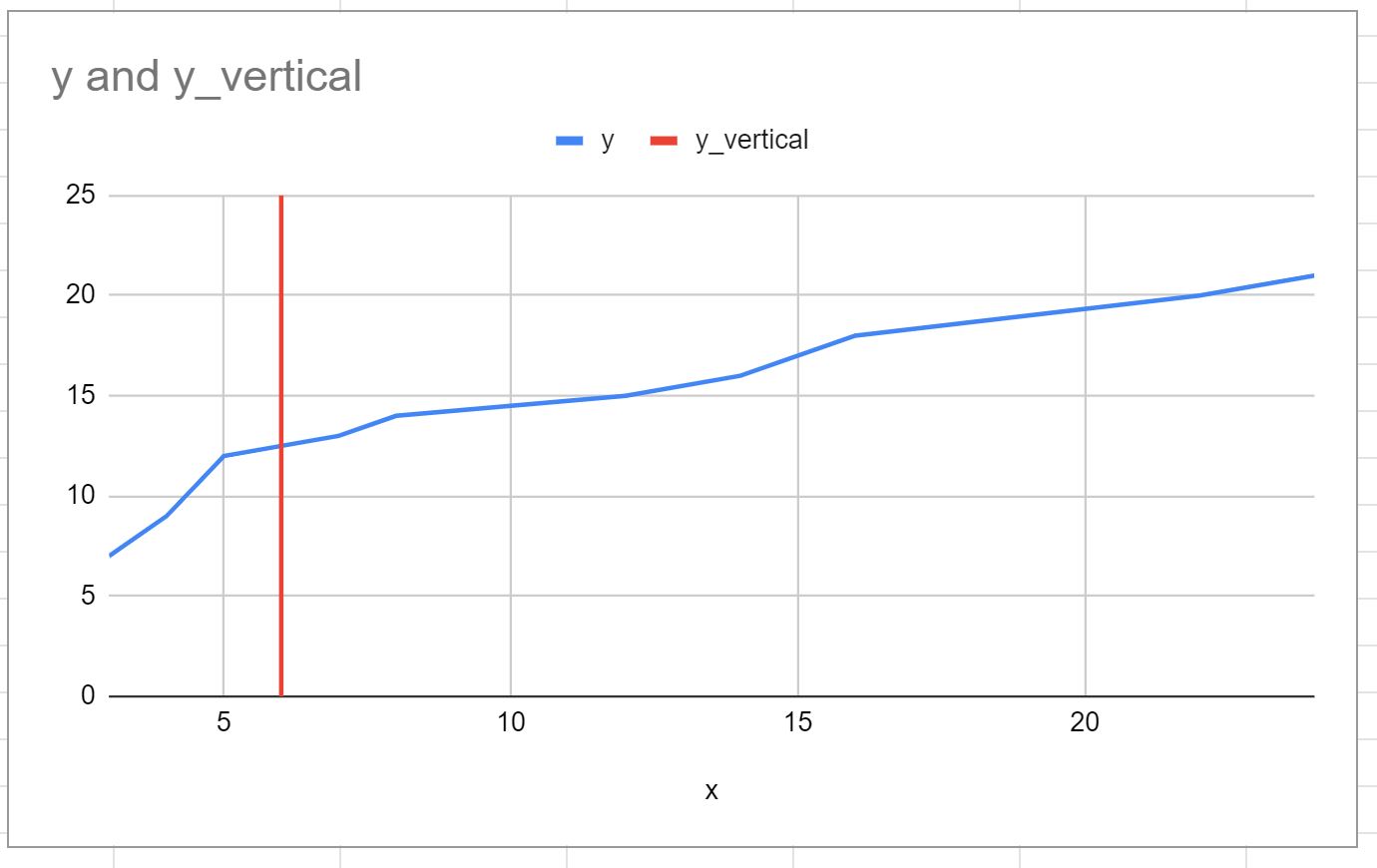
请注意,垂直线位于x = 6处,我们在原始数据集的末尾指定了该位置。
垂直线从y=0到y=25 ,我们也在原始数据集中指定了这一点。
要更改线的高度,只需更改 y 值即可使用您选择的起点和终点。
第 4 步:自定义图表(可选)
随意双击垂直线来自定义颜色和样式,使其更加美观:

其他资源
以下教程介绍了如何在 Google 表格中执行其他常见操作:
如何向 Google 表格中的图表添加误差线
如何在 Google 表格中的图表中添加趋势线
如何在 Google 表格中添加标签以散点图点